Panašūs produktai
Pirmą kartą „MCP“ leidžia jums lengvai kurti siužetines plokštes ir koliažus iš „Lightroom“ vidaus. Nebereikės eiti į „Photoshop“, kad paruoštumėte spausdinti ar žiniatinklį.
Nedaug žmonių naudoja „Lightroom“ spausdinimo modulį, ir niekas, apie kurį žinome, niekada nepardavė produkto, kuris palengvintų vaizdo pateikimą. Dabar, neišeidami iš „Lightroom“, galite:
- Sukurkite daugelio populiarių spaudinių dydžių siužetus, paruoštus juos įkelti į savo spausdinimo laboratoriją (Pateikite tai)
- Paskelbkite vieną vaizdą su prekės ženklo juosta į internetą (Rodyti)
- Parodykite savo pakeitimus naudodami šabloną „Prieš“ ir „Po“ (Rodyti)
- Kurkite koliažus, kurie pasirodys „Pinterest“ ir kitose socialinės žiniasklaidos svetainėse (Rodyti)
- Spausdinkite 5 × 7 rinkodaros korteles (puikiai tinka atvirukams, vyresniems atstovams ir kt.) (Atspausdink)
Ar jūs išbandėte mūsų nauji „Lightroom“ siužetinės linijos ir koliažo šablonai dar?
MCP Pateikite ją spaudinių kolekcijai kuria koliažus, tinkamus dydžiui spausdinti ant daugelio populiarių popieriaus formų.
ir Rodyti jį žiniatinklyje puikiai dydina ir formatuoja jūsų nuotraukas, kad jas būtų galima rodyti internete. Nesvarbu, ar norite tiesiog parodyti vieną nuotrauką, sukurti „Prieš ir po“, ar sukurti koliažą, pilną vaizdų, šie šablonai tai padarys už jus - greitai ir lengvai, nepalikdami „Lightroom“!
Sukūrėme daugybę trumpų vaizdo įrašų, kurie parodys, kaip pritaikyti šiuos šablonus, kad jie atitiktų jūsų poreikius ir prekės ženklą.
Pirmasis vaizdo įrašas, kurį turėtumėte žiūrėti, jei dar nepirkote šio produkto, yra ši 40 sekundžių demonstracija, rodanti dviejų koliažų, iš viso 9 nuotraukų, sukūrimą. Taip, galite naudoti „Lightroom“, kad per mažiau nei 5 sekundžių sukurtumėte dvi sąsajas, viena su 4 nuotraukomis ir viena su 40 nuotraukomis.
[embedplusvideo height = ”477 ″ plotis =” 600 ″ standartas = ”http://www.youtube.com/v/TYzUDEXc1ag?fs=1 ″ vars =” ytid = TYzUDEXc1ag & width = 600 & height = 477 & start = & stop = & rs = w & hd = 0 & autoplay = 0 & reago = 1 & skyriai = ¬es = ”id =” ep4824 ″ /]
Paruošti vaizdus žiniatinkliui niekada nebuvo taip greitai, nes dabar net nereikia palikti „Lightroom“.
Dabar, kai žinote, kaip lengva koliažuoti vaizdus, žiūrėkite šį vaizdo įrašą, kad sužinotumėte apie tinkinimo parinktis.
Pavyzdžiui, ar norėtumėte sužinoti, kaip pridėti savo skaitmeninius dokumentus, kurie būtų naudojami kaip fonas ar dizaino elementai? Šis vaizdo įrašas parodys, kaip:
[embedplusvideo height=”365″ width=”600″ standard=”http://www.youtube.com/v/py1WAe0d9Cs?fs=1″ vars=”ytid=py1WAe0d9Cs&width=600&height=365&start=&stop=&rs=w&hd=0&autoplay=0&react=1&chapters=¬es=” id=”ep9908″ /]
Arba norite sukurti šabloną, kurio dydis tinkamas JŪSŲ tinklaraščiui? Štai:
[embedplusvideo height = “477 ″ width =“ 600 ″ standard = “http://www.youtube.com/v/l4NTTDJRDKA?fs=1 ″ vars =“ ytid = l4NTTDJRDKA & width = 600 & height = 477 & start = & stop = & rs = w & hd = 0 & autoplay = 0 & react = 1 & chapters = ¬es = ”id =” ep2425 ″ /] O kaip pasukti šabloną iš horizontalios į vertikalią arba atvirkščiai?
Galite naudoti „Display It for Web“, kad sukurtumėte „Prieš ir po“, kad parodytumėte, kaip redaguojate:
[embedplusvideo height = ”365 ″ width =” 600 ″ standard = ”http://www.youtube.com/v/igLKGuqcmVU?fs=1 ″ vars =” ytid = igLKGuqcmVU & width = 600 & height = 365 & start = & stop = & rs = w & hd = 0 & autoplay = 0 & reago = 1 & skyriai = ¬es = ”id =” ep9772 ″ /]
Ir jūs galite sukurti prekės ženklo juostas, rodančias jūsų tapatybę pasauliui:
[embedplusvideo height=”365″ width=”600″ standard=”http://www.youtube.com/v/9HlIY8AAQ_k?fs=1″ vars=”ytid=9HlIY8AAQ_k&width=600&height=365&start=&stop=&rs=w&hd=0&autoplay=0&react=1&chapters=¬es=” id=”ep8620″ /]
Be komentarų
Palikite komentarą
Jūs turite būti prisijungęs kad galėtumėte komentuoti.







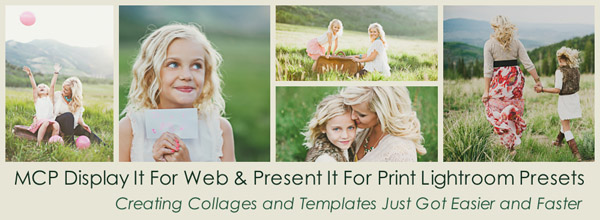





























Ačiū Scottui. Tai puikus patarimas - „Nikon Capture NX2“ turi kažką panašaus, bet dabar aš myliu LRregards, Erik
Ar prieš spausdindami pridėjote papildomą galandimą „Photoshop“? Dėkoju
Galėtumėte, jei reikia, bet neturėtumėte, jei LR teisingai suprantate galandimą.
Ar negalėtumėte padaryti to paties su aukšto dažnio sluoksniu, nustatytu perdengti PS? Aš turiu galvoje, kad tai tvarkinga, bet jei jau užsiimu PS, aš taip pat galėčiau padaryti galą galą.
Bet jei naudojate tik „Lightroom“, kuris vis daugiau ir daugiau eina tuo keliu, tai yra puikus sprendimas. Žinoma, yra daugybė būdų, kaip atlikti pasirinktinį koregavimą ir maskavimą „Photoshop“ ir „Elements“.
Tai puikus patarimas! Vis dėlto nenaudoju „Lightroom“. : - / Ar žinote, ar yra būdas padaryti kažką panašaus CS5?
Aukšto lygio galandimas ir pridėta kaukė suteiktų jums pilną kontrolę „Photoshop“. Daugelis mūsų galandimo veiksmų naudoja „high-pass“, nors mums taip pat patinka USM, atsižvelgiant į nuotrauką.
Tai fantastika! Aš naudoju išskirtinai „Lightroom 4“, todėl mano darbo eiga bus daug greitesnė! Ačiū.
Ačiū!! Man labai reikėjo šio priminimo. Kartą išmokau ir greitai pamiršau. Lemputė!
Aš kurį laiką naudoju šį LR įrankį. Aš sužinojau jį iš Matt K. per savo LR patarimų ir gudrybių tinklaraštį. Tai taip greitai ir lengvai. Jei jūsų LR vartotojas jums patiks.
Nekenčiu automatinio taisymo „dabar“ nežinia .. 🙂
Kai tik maniau, kad tiek daug žinau apie „Lightroom“, tu ateini ir išmokai man kažko naujo ir nuostabaus. Ačiū! Tai nepaprastai naudinga 🙂
Koks puikus įrankis. Ačiū, kad pasidalinai!!
Ačiū už šį patarimą; Man reikia dar šimto panašių. Aš stengiuosi labiau pasikliauti „Lightroom“ ir mažiau „Photoshop“, kad pagreitintume savo darbo eigą, tačiau taip sunku kovoti „lightroom“, kai pasitikiu „Photoshop“. Galų gale padvigubinu savo darbą redaguodamas vaizdus abiejuose.
Gali būti lengviau ir greičiau tiesiog užmaskuoti akį (arba ten, kur norite atlikti koregavimą) ir naudoti reguliavimo šepetėlius. Galite įeiti į šepečius, paspausti O, kad pamatytumėte, kur dedama kaukė, pakoreguoti teptuko dydį ir užmaskuoti tik tas vietas, kurias norite koreguoti, dar kartą paspausti O ir naudoti slankiklius, kad atliktumėte koregavimą. Tokiu būdu jis koreguoja tik tiksliai tą vietą, kur padarėte kaukę. Tada nereikia pasikliauti bendrais maskavimo rezultatais ir lygiais. Tiesiog mintis!
Eilė dar kartą palengvino mano gyvenimą! Ačiū už šį patarimą!
Išbandžiau tai savo „LR 4“, o „Alt“ klavišas užrakino mano maskavimą ir neleido man jo pajudinti ir visiškai nepakeitė paveikslėlio. ar aš tai darau neteisingai ????
susisiekite su mūsų pagalbos tarnyba ir nurodykite šį tinklaraščio įrašą.
Man tik įdomu ... kartais galandimo kaukė atrodo labai šauni. Ar yra koks nors būdas išlaikyti tą efektą ar atkurti jį? (Aš kalbu apie tai, kai laikote „Alt“ / „option“ ir skaidrių kaukę)
Aš šį vakarą tiesiog suklupau per „Google“ ir tai yra fantastika !!! Labai ačiū!!